Legtöbbször ez a kérdés merül fel, hogyan fogja felsorolni az üres fájlokat és mappákat, amikor Linux alapú operációs rendszeren dolgozik? Az üres fájlok és könyvtárak azok, amelyekben nincsenek adatok vagy alkönyvtárak. Ha meg akarja tanulni, hogyan kell csinálni, akkor ez az oktatóanyag az Ön számára készült. A terminál üres mappáinak vagy fájljainak felsorolásához végig kell végeznie az ebben az oktatóanyagban megadott egyes lépéseket. Először a Linux használatához sudo jogosultságokkal kell rendelkeznie. Miután bejelentkezett a rendszerből, meg kell nyitnia a parancssort az Alkalmazások menüben. Megtekintünk néhány példát az üres mappák felsorolására.
A „Keresés” parancs használata
A 'keresés' paranccsal nagyon sokféleképpen lehet példáinkban felsorolni az üres mappákat és fájlokat a parancssorban. Megbeszéljük mindegyiket.
01. példa: Sorolja fel az üres könyvtárakat
Tehát tegyük fel, hogy a Linux rendszer saját könyvtárában vagy, meg kell nézned a benne lévő összes üres könyvtárat. Használja a 'find' parancsot a '-type' zászlóval együtt, amely meghatározza a könyvtár típus keresését a 'd' kulcsszóval. A '-empty' szót zászlóként használták, hogy csak üres könyvtárakat keressen a saját könyvtárban, az alábbiak szerint. A pont azt az aktuális helyet jelenti, amely egy Linux-alapú rendszer saját könyvtárát jelenti. A kimenet megmutatja az összes üres könyvtárat a saját könyvtárban és annak alkönyvtáraiban.
$ find . -írja d-üres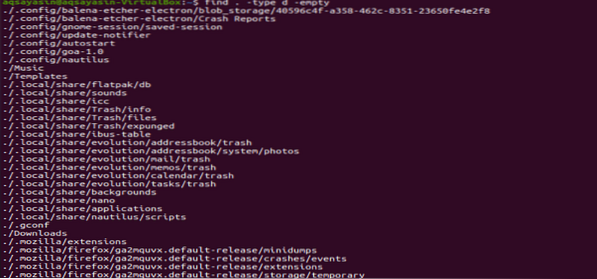
02. példa: Üres fájlok felsorolása
Itt az ideje, hogy az otthoni könyvtár összes üres fájlját kis változtatással felsorolja a fenti paranccsal. Az „f” jelzővel fogjuk megadni, hogy a keresett elemnek a fájltípusnak kell lennie. Hajtsa végre az alábbi parancsot a héjban, és megkapja az otthoni könyvtárban és annak alkönyvtáraiban található üres fájlok listáját, a pillanatképben bemutatva.
$ find . -írja f-üres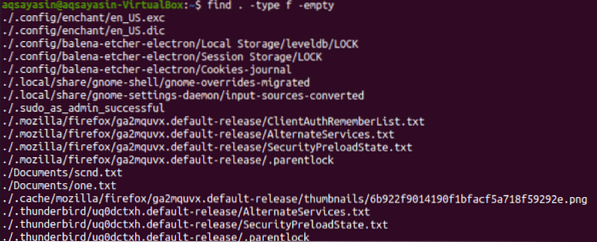
03. példa: Üres fájlok felsorolása
Tegyük fel, hogy valaki csak azokat az üres könyvtárakat akarja felsorolni, amelyek a Linux rendszer saját könyvtárában találhatók, az otthoni könyvtárak alkönyvtáraiban lévő üres könyvtárak nélkül, akkor használhatják a „find” parancsot is. Ebben a parancsban meg kell határoznia a keresni kívánt fa mélységét az üres könyvtárak felsorolásával a „-maxdepth” zászló segítségével. Megadhatja a fa mélységét egy számmal, mivel az 1-et használtuk az alábbi parancsban. Ez azt jelenti, hogy csak azokat az üres könyvtárakat keresi, amelyek közvetlenül a rendszer saját könyvtárában találhatók. Próbálja meg végrehajtani az alább megadott lekérdezést a terminálhéjban. A kimenet az összes üres könyvtár listáját mutatja, ami azt jelenti, hogy az összes felsorolt könyvtárban nincsenek adatok.
$ find . -maxdepth 1 -típus d -empty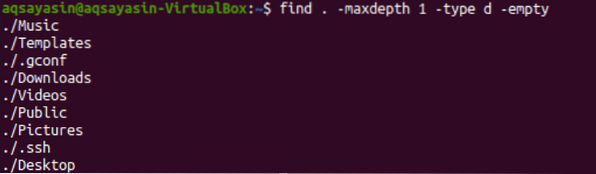
Az összes üres könyvtárat vagy fájlt felsoroltuk a saját könyvtárban. Itt az ideje egy kis változásnak. Megvizsgáljuk az üres fájlokat és mappákat néhány más könyvtárban.
04. példa: Üres fájlok felsorolása
Ebből a célból meg kell határoznunk az adott könyvtár elérési útját az utasításon belül. A fennmaradó parancs a jelenlegi lesz. Próbálja meg az alábbi paranccsal keresni az üres fájlokat a "Documents" mappában. A kimenet azt fejezi ki, hogy a 'Documents' könyvtárban csak kettő van, amelyek jelenleg üresek e.g., egy.txt és scnd.txt.
$ find / home / aqsayasin / Documents / -típus f -empty
05. példa: Üres mappák felsorolása
Most változtassuk meg ezt a parancsot, hogy üres könyvtárakat láthassunk a „Documents” könyvtárban. Ehhez az „f” helyett „d” -t kell írnunk, az alábbiak szerint. Próbálja meg végrehajtani az alábbi lekérdezést az üres mappák megjelenítéséhez. A kimenet azt mutatja, hogy jelenleg nincsenek üres fájlok a „Documents” könyvtárban.
$ find / home / aqsayasin / Documents / -típus d -empty
06. példa: Üres fájlok listája Count Number
Látta, hogyan sorolja fel az üres fájlokat és mappákat. Most megvizsgáljuk az adott fájlban található üres fájlok és mappák számát. Ehhez ugyanazt a "find" parancsot fogjuk használni. Az összes régi paraméter enyhe változtatással ugyanaz marad a lekérdezésben. A parancsban a „wc -l” paramétert használjuk az aktuális helyen található üres fájlok számlálásához. A megadott parancs végrehajtása megadja a 18 kimenetet. Ez azt jelenti, hogy a saját könyvtárban csak összesen 18 üres fájl van.
$ find . -írja f -empty | wc -l
07. példa: Sorolja fel az üres fájlok számát
Amint megtanultuk, hogyan kell megszámolni az üres fájlok számát egy adott könyvtárban. Itt az ideje, hogy megszámoljuk a fájlok nem üres könyvtárainak számát egy könyvtárban. Erre a célra a „-not” jelző paramétert fogjuk használni egy lekérdezésben. A fennmaradó lekérdezés az elejétől a végéig ugyanaz lesz. Tehát futtassuk az alábbi 'find' parancsot a terminálhéjban, a pillanatképen látható módon. A kimenet a nem üres fájlok számát mutatja a saját könyvtárban és annak alkönyvtáraiban, amely „6474”.
$ find . -írja be az f -not -empty | wc -l
08. példa: Üres fájlok felsorolása méretben
Végül, de nem utolsósorban a „find” paranccsal a „size” kulcsszóval együtt keresünk a fájlokban a megadott méretnek megfelelően. Most felsoroljuk azokat a fájlokat a saját könyvtárból, amelyekben nulla adat található. Meghatároztuk a kulcsszó méretének értékét „0”. A kimenet az alábbiakban látható, a „0” méretű fájlok listájával.
$ find ./ -típus f -méret 0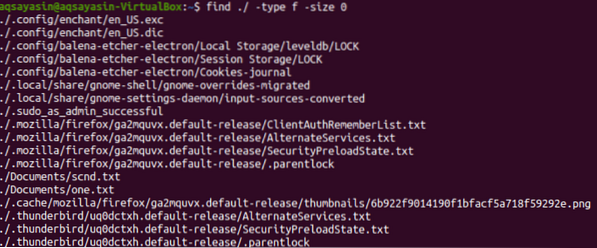
Következtetés
Végül! Minden szükséges parancsot elvégeztünk az üres fájlok felsorolásához vagy megjelenítéséhez valamelyik könyvtárban.
 Phenquestions
Phenquestions


